Jak przesyłać wiadomości tekstowe z iPhone'a na komputer
Przez Vernon Roderick, Ostatnia aktualizacja: 22 września 2019 r
Czy masz długi ciąg SMS-ów na swoim iPhonie? Mamy cię! Wymyśliliśmy wiele sposobów na wyodrębnienie dyskusji tekstowej z iPhone'a i zapisanie jej na komputerze. Rozpoczniesz proces tworzenia kopii zapasowej danych iPhone'a na komputerze Mac za pomocą iTunes.
Utworzenie kopii zapasowej telefonu oznacza kolejną sztuczkę w rękawie. Co więcej, dedykowane narzędzie strony trzeciej omija pracochłonne podejście firmy przesyłaj wiadomości tekstowe z iPhone'a na komputer za pomocą kilku kliknięć. Automatycznie zbierają pliki MP3, filmy, pocztę głosową lub inną zawartość.
Część 1: Przesyłanie wiadomości tekstowych z iPhone'a na komputer za pomocą funkcji Transfer telefonuCzęść 2: Tworzenie kopii zapasowych i przesyłanie wiadomości tekstowych z iPhone'a za pomocą iTunesCzęść 3: Przenieś iPhone SMS do dokumentu tekstowego i z kopii zapasowej iTunes na urządzenie mobilneCzęść 4: Inne rozwiązania do przesyłania wiadomości tekstowych z iPhone'a na komputerCzęść 4: Ostateczne myśli
Część 1: Przesyłanie wiadomości tekstowych z iPhone'a na komputer za pomocą funkcji Transfer telefonu
FoneDog przygotowuje się do korzystania z dedykowanego i bezpłatnego oprogramowania do mobilnego przesyłania danych o nazwie Przeniesienie telefonu FoneDog do zapisz skarbowe rozmowy tekstowe z iPhone'a lub Androida na komputer. Potężny algorytm transferu tego narzędzia pozwala zapisywać wiadomości tekstowe i zamieniać inne pliki między urządzeniami. Co więcej, oferuje funkcję pobierania danych Androida odzyskiwania skasowanych plików takich jak dane WhatsApp, utracone kontakty i inne pliki.
FoneDog pozwala zaoszczędzić czas dzięki transferowi danych z iOS lub Androida na system Windows lub Mac i jednym kliknięciem. Możesz przekonwertować pliki HEIC na JPG lub przenieść konwersacje tekstowe i iMessages w formacie HTML / CSV / TXT. FoneDog wyposaża Cię w kompleksowe narzędzie do zarządzania mobilnymi danymi za pomocą komputera. Skanuje powtarzające się kontakty przed usunięciem, dostosowuje dzwonki, konwertuje formaty plików i usuwa zbędne treści.
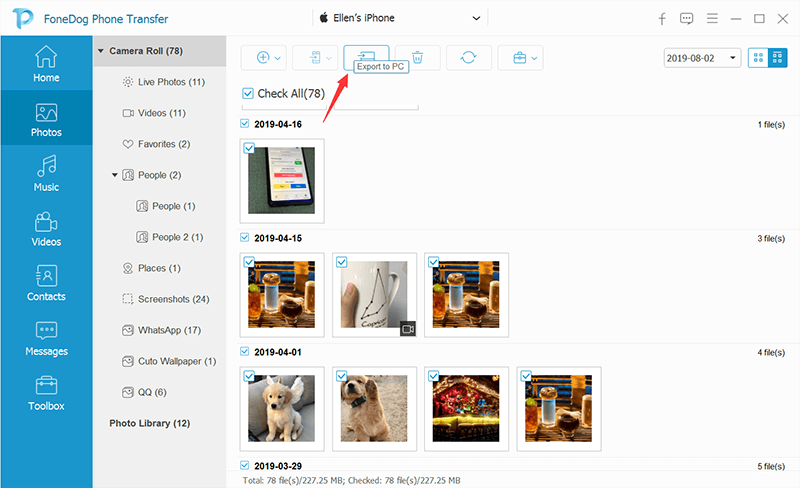
Część 2: Tworzenie kopii zapasowych i przesyłanie wiadomości tekstowych z iPhone'a za pomocą iTunes
Posiadanie kopii zapasowej iTunes przesyła wiadomości tekstowe z iPhone'a na komputer. Kopia zapasowa telefonu iPhone z iTunes na komputerze obejmuje usunięcie wiadomości tekstowych lub iMessages przed ich wyeksportowaniem. Wykonaj kopię zapasową iTunes:
- Podłącz iPhone'a do komputera.
- Otwórz iTunes i zaznacz swój iPhone.
- Wybierz "Utwórz kopię zapasową teraz”, Aby rozpocząć proces.
- Rzuć okiem na postęp tworzenia kopii zapasowej na pasku narzędzi.
Tworzenie kopii zapasowej iPhone'a po raz pierwszy trwa dłużej, ale zajmuje to kilka minut. Im więcej danych, tym dłużej trwa tworzenie kopii zapasowej. Duże filmy, załączniki i masowe zdjęcia oznaczają, że zegar kopii zapasowej przestanie tykać po chwili.
Ludzie również czytająJak przenieść dane na nowy iPadJak odzyskać usunięte zdjęcia z galerii Androida [Aktualizacja 2019]
Część 3: Przenieś iPhone SMS do dokumentu tekstowego i z kopii zapasowej iTunes na urządzenie mobilne
Technika 1: Wyodrębnij wiadomość tekstową z iPhone'a i zapisz ją jako plik dokumentu
FoneDog dla Windows pobiera określoną dyskusję tekstową z pliku kopii zapasowej iTunes i przechowuje ją w bardziej popularnym formacie, takim jak plik tekstowy. Możesz go otworzyć i zapisać jako plik Microsoft Word. Jeśli masz aplikację Wiadomości na komputerze Mac z tym samym kontem w telefonie komórkowym i masz dostęp do rozmowy, którą chcesz w niej zachować, po prostu zaznacz, aby skopiować i wkleić zawartość z tego pliku Word.
FoneDog może pomóc w łatwej zamianie SMS-ów iPhone'a na komputer w formacie HTML, CSV, vCard i TXT. Zanim zaczniesz działać, musisz wpisać poprawne hasło na telefonie iPhone.
Krok 1: Uruchom oprogramowanie na komputerze i podłącz iPhone'a
Uruchom FoneDog i podłącz iPhone'a do komputera za pomocą kabla USB. Kliknij określony typ danych. Wyświetl podgląd lub wybierz określone pliki.
Krok 2: Przenieś wszystkie SMS-y z iPhone'a do dokumentu
Naciśnij przycisk Eksportuj na komputer na komputer, aby rozpocząć transmisję plików. Wybierz SMS, aby zapisać ścieżkę w opcjach, zaznacz tekst i skopiuj go. Następnie otwórz nowy dokument w MS Word i wklej, aby zapisać plik.
Technika 2: przenieś SMS-y z iTunes Backup na iPhone
Dzięki kopii zapasowej danych iPhone'a za pomocą iTunes, możesz przeglądać i przenosić SMS-y na urządzeniach za pomocą jednego kliknięcia. FoneDog działa jak smród, aby przywrócić SMS-y z kopii zapasowej iTunes na telefon.
Krok 1: Uruchom oprogramowanie na komputerze
Zainstaluj i uruchom FoneDog na swoim komputerze.
Krok 2: Zaimportuj zawartość z kopii zapasowej iTunes do lokalnej bazy danych
1. Przejdź do menu Lokalna baza danych.
2. Kliknij na Plik> Importuj SMS z kopii zapasowej iTunes do lokalnej bazy danych.
Alternatywnie, po prostu kliknij prawym przyciskiem myszy menu Lokalna baza danych, a następnie wybierz „Importuj SMS z iTunes Backup do lokalnej bazy danych".
Krok 3: Wybierz dane kopii zapasowej iTunes
Podświetl kopię zapasową iTunes z menu, a następnie naciśnij Potwierdź, aby kontynuować.
Krok 4: Wybierz bazę danych, aby zapisać wiadomości
Wybierz bazę danych do przechowywania wiadomości lub utwórz nowy tytuł i bazę danych. Do tej pory powinieneś zaimportować wiadomości z kopii zapasowej iTunes w pliku bazy danych.
Krok 5: Podłącz iPhone'a, aby przenieść SMS-y na iPhone'a
Teraz zmieniaj bieg, podłączając telefon komórkowy do komputera, aby przenosić SMS-y z banku danych na iPhone'a. Kliknij typ danych, wyświetl podgląd i zaznacz określone pliki. Hit „Eksportuj do urządzenia”, Aby rozpocząć przesyłanie elementów.
Część 4: Inne rozwiązania do przesyłania wiadomości tekstowych z iPhone'a na komputer
Rozwiązanie nr 1 Użyj zrzutów ekranu
Zrzuty ekranu oferują wygodny sposób przechowywania rozmów tekstowych z iPhone'a, jeśli masz tylko niewielką część treści do przechwycenia. W przypadku iPhone'a X lub nowszego naciśnij boczny przycisk po prawej stronie urządzenia. Wybierz "głośności w górę”Po lewej stronie iPhone'a i zwolnij go. Powinieneś zobaczyć małe „miniatur”Zrzut ekranu u dołu telefonu iPhone. Zaznacz tę miniaturę, aby ponownie edytować lub udostępnić zrzut ekranu.
W przypadku wcześniejszych wersji naciśnij boczny lub górny przycisk na urządzeniu. Kliknij przycisk Początek natychmiast, a następnie zwolnij boczne lub górne przyciski. Miniaturowy zrzut ekranu pojawia się w lewej dolnej części urządzenia.
Rozwiązanie nr 2 Zapisz wiadomości tekstowe w określonych formatach plików
FoneDog zbiera wiadomości tekstowe i przesyła je na inne urządzenia w formacie HTML, CSV lub TXT. Dodawaj, usuwaj, duplikuj, zmieniaj nazwę kontaktu lub adres. Wiadomości tekstowe mogą także zawierać datę lub godzinę. Jest to przydatne przy zapisach książek i dokładności.
Rozwiązanie nr 3 Wydrukuj zapisaną rozmowę tekstową
Po pomyślnym zapisaniu treści z iPhone'a możesz rozpocząć i wydrukować je. Zapisz rozmowę tekstową w formacie PDF lub Word. Naciśnij Drukuj, aby uzyskać dostęp do odpowiedniego okna dialogowego. Załącz plik do wiadomości e-mail lub załaduj na Skype, aby udostępnić go innym osobom.
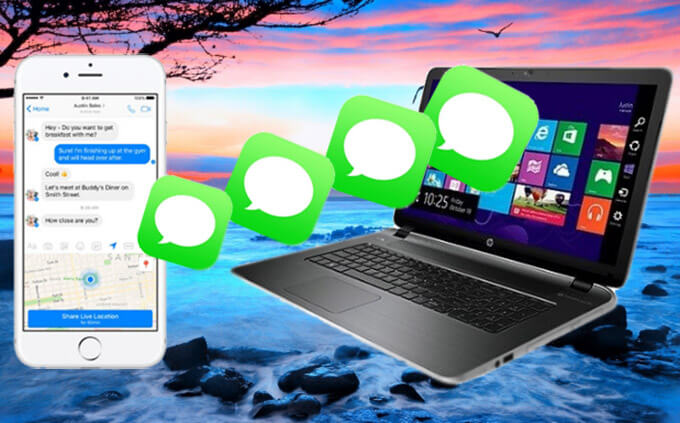
Część 4: Ostateczne myśli
Dzięki wielofunkcyjnemu arsenałowi FoneDog wszystko można zrobić, kiwając głową i mrugając okiem. Jeśli nie chcesz dużo technicznych majsterkowania, pobierz ten darmowy i bezproblemowy program, aby uruchomić transfer danych jak błyskawica. Utworzenie kopii zapasowej iPhone'a w iTunes sprawi, że nie będziesz mieć problemów. Rozważ wcześniej rozmiary plików, liczbę wiadomości tekstowych i format plików. Jeśli nie masz wielu rozmów tekstowych, przejdź do zrzutów ekranu, aby wykonać zadanie w mgnieniu oka. W tym samym oddechu wykorzystaj FoneDog do plików multimedialnych, takich jak filmy. Posiadanie kilku informacji, takich jak kontakt lub adres, sprawia, że przeglądanie zawartości i identyfikacja konkretnego elementu jest dziecinnie proste.
Zachęcamy do zadawania pytań na ten temat w sekcji komentarzy poniżej. Koneserzy komputerów Mac odpowiedzą na pytania o charakterze ogólnym i podzielą się spostrzeżeniami ze wskazówkami innych czytelników ważących na forum.
Zostaw komentarz
Komentarz
Przeniesienie telefonu
Przesyłaj dane z iPhone'a, Androida, iOS i komputera do dowolnego miejsca bez żadnych strat dzięki FoneDog Phone Transfer. Takich jak zdjęcia, wiadomości, kontakty, muzyka itp.
Darmowe pobieranieGorące artykuły
- Jak odzyskać zdjęcia z uszkodzonego ekranu Androida w 2019 roku
- Jak odzyskać usunięte zdjęcia ze Zdjęć Google?
- Jak odzyskać usunięte zdjęcia z Asus Zenfone
- Odzyskaj usunięte zdjęcia z Samsung Galaxy Note 9
- Odzyskiwanie zdjęć: odzyskiwanie usuniętych zdjęć bez kopii zapasowej z Androida
- Jak odzyskać zdjęcia na iPhonie / iPadzie po przywróceniu ustawień fabrycznych
/
CIEKAWYDULL
/
PROSTYTRUDNY
Dziękuję Ci! Oto twoje wybory:
Doskonały
Ocena: 4.8 / 5 (na podstawie 104 oceny)
